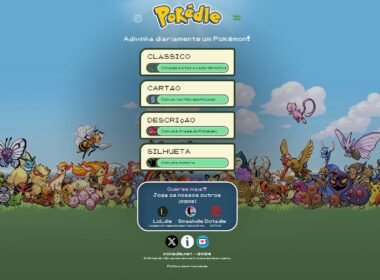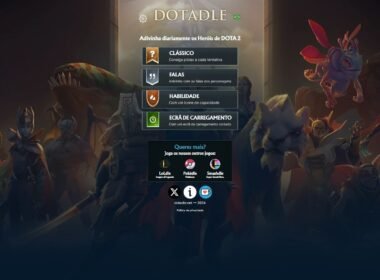PUBG Mobile é um jogo de tiro em primeira pessoa (FPS) competitivo no estilo battle royale criado em parceria pela Tencent Games e Krafton e publicado para dispositivos móveis com sistema Android e iOS.
+ 120 FPS PUBG Mobile: confira os aparelhos compatíveis
Para garantir um bom desempenho no PUBG Mobile, é necessário dominar sua jogabilidade, o que inclui encontrar uma HUD com a qual o jogador melhor se adapte.
A HUD (Heads-Up Display) é um elemento fundamental na jogabilidade. Basicamente, é a interface gráfica na tela que apresenta informações essenciais para o jogador durante a partida. Ela é personalizável, permitindo organizar seus elementos de acordo com as preferências de cada jogador.
É importante dizer que não existe um HUD perfeito e universal, pois o HUD ideal é particular e individual, variando de acordo com as preferências de jogo, estilo e até mesmo o dispositivo utilizado.
Pensando nisso, o The Clutch preparou este guia com algumas das melhores opções de HUDs para PUBG Mobile, incluindo HUDs de 2, 3 e 4 dedos. Dessa forma, é possível selecionar aquela que mais se identifica ou exercitar a criatividade para personalizar sua própria HUD.
PUBG Mobile – HUD de 2 dedos
- Acesse as configurações e, em seguida, selecione a opção “Personalizar Botões“;
- Na aba “Personagem“, selecione a terceira opção e clique em “Personalizar“;
- Selecione o layout onde deseja salvar a personalização, clique em “Destaque” e certifique-se que a opção “Dois Dedos” esteja marcada.
Feito isso, copie as configurações da imagem abaixo ou copie o código de 19 dígitos do HUD e cole-o na área de gerenciamento de layouts.
Código do HUD: 7350-5096-0341-35-58-106
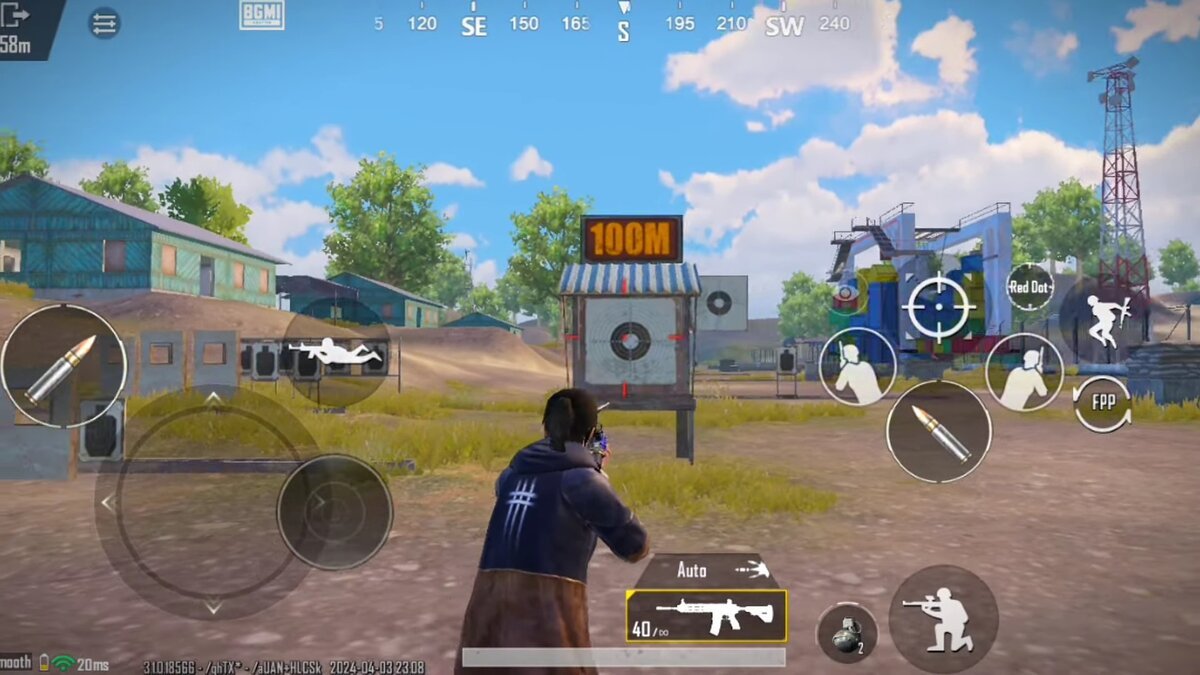
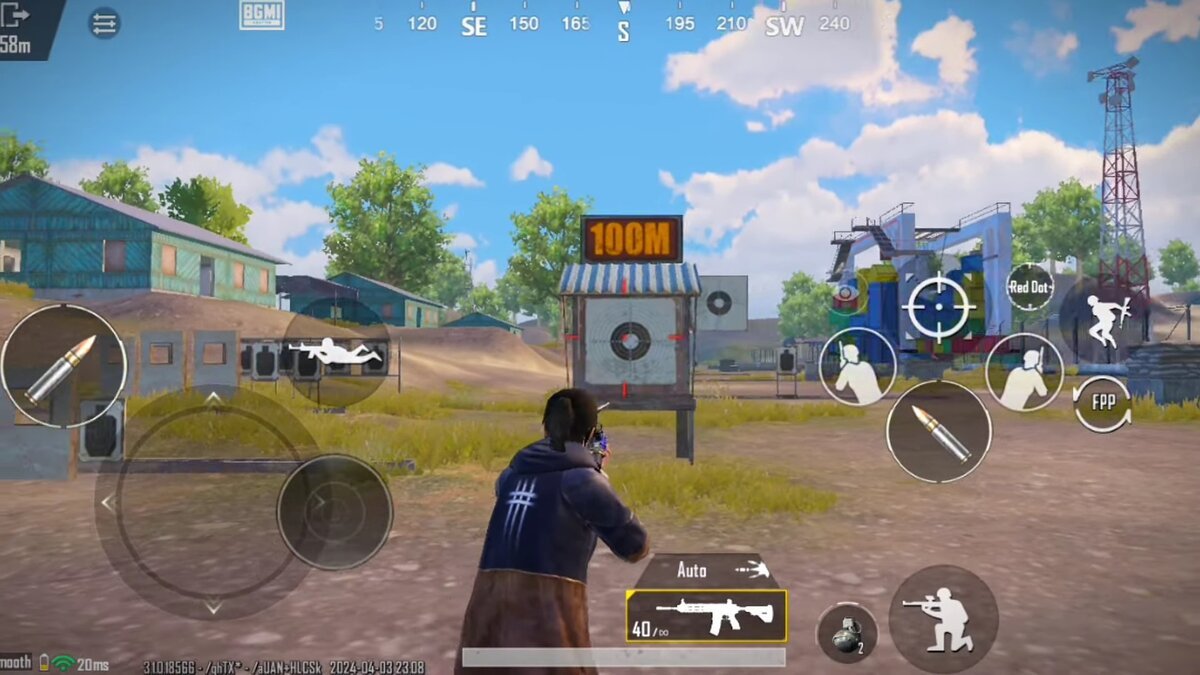
PUBG Mobile – HUD de 3 dedos
- Acesse as configurações e, em seguida, selecione a opção “Personalizar Botões“;
- Na aba “Personagem“, selecione a terceira opção e clique em “Personalizar“;
- Selecione o layout onde deseja salvar a personalização, clique em “Destaque” e certifique-se que a opção “Três Dedos” esteja marcada.
Feito isso, copie as configurações da imagem abaixo ou copie o código de 19 dígitos do HUD e cole-o na área de gerenciamento de layouts.
Código do HUD: 7327-5035-4651-7030-611
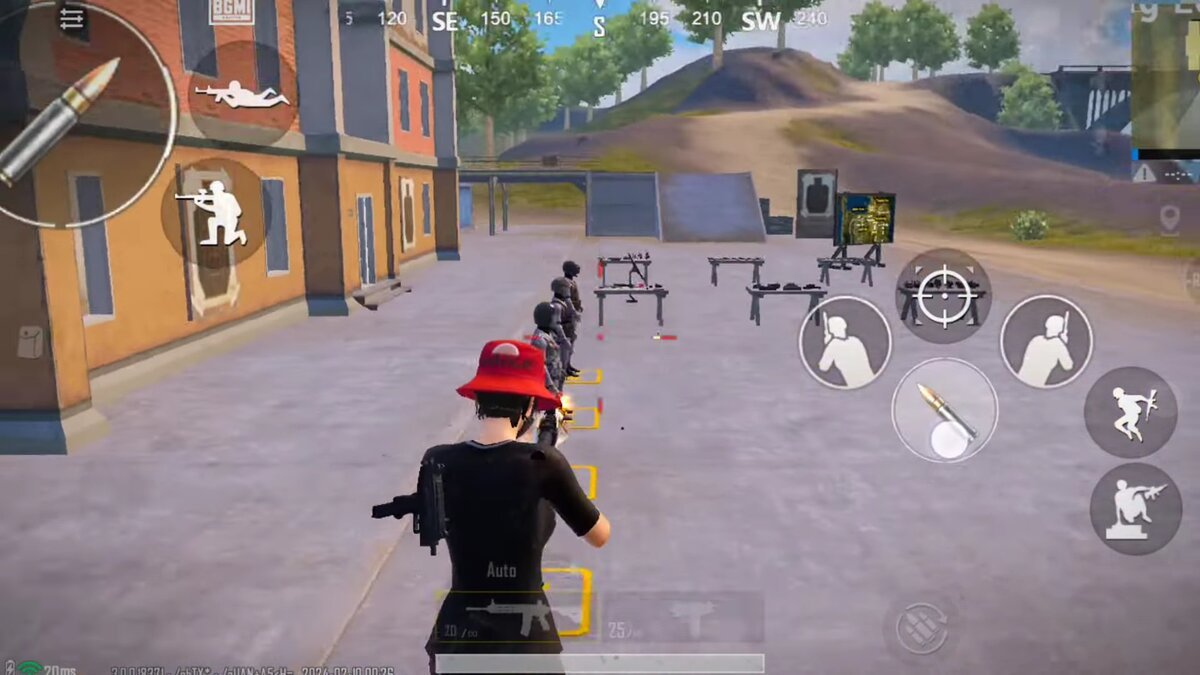
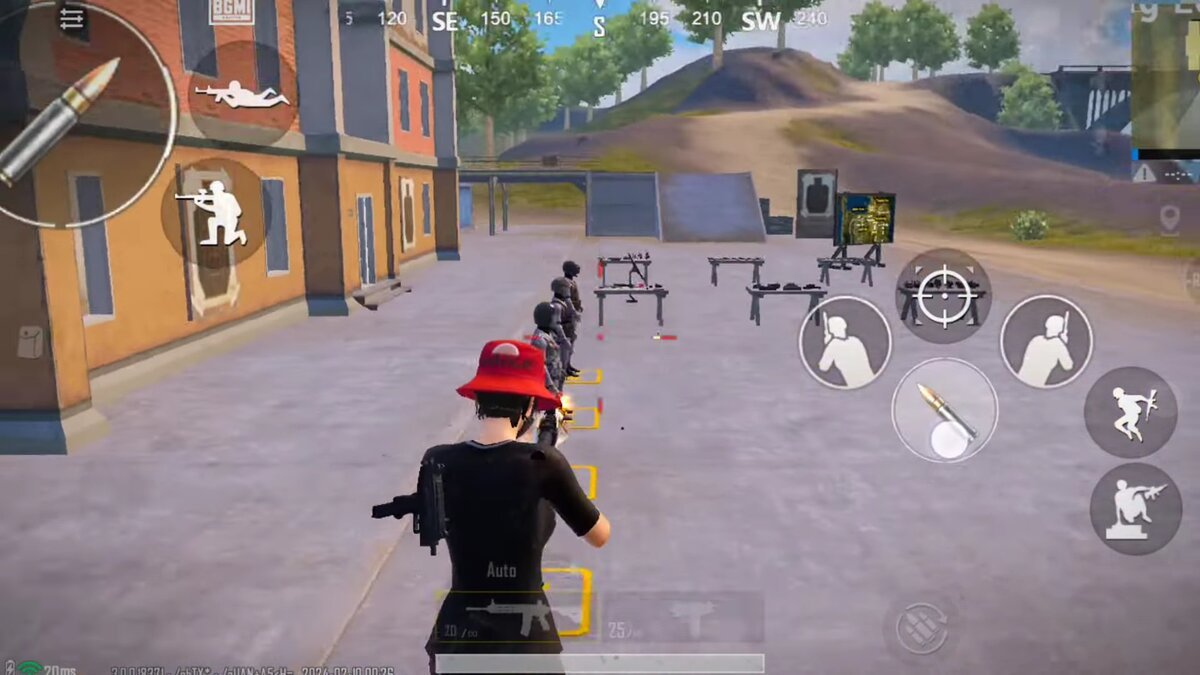
PUBG Mobile – HUD de 4 dedos
- Acesse as configurações e, em seguida, selecione a opção “Personalizar Botões“;
- Na aba “Personagem“, selecione a terceira opção e clique em “Personalizar“;
- Selecione o layout onde deseja salvar a personalização, clique em “Destaque” e certifique-se que a opção “Quatro Dedos” esteja marcada.
Feito isso, copie as configurações da imagem abaixo ou copie o código de 19 dígitos do HUD e cole-o na área de gerenciamento de layouts.
Código do HUD: 7327-4979-9889-5679-868
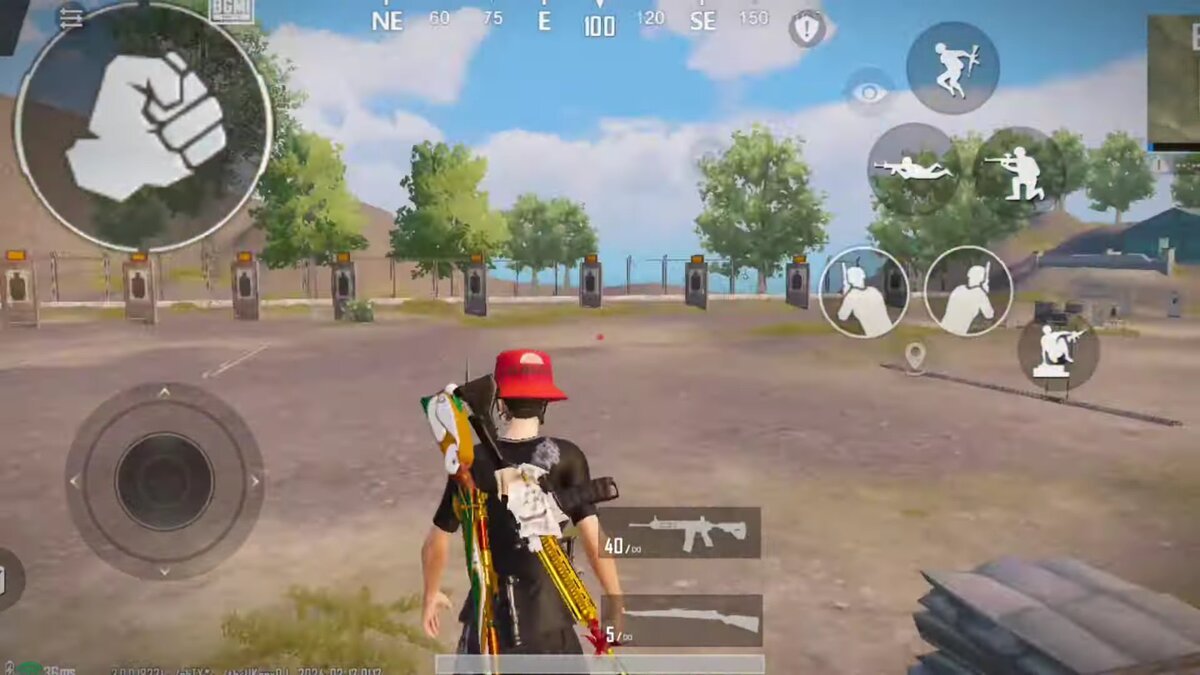
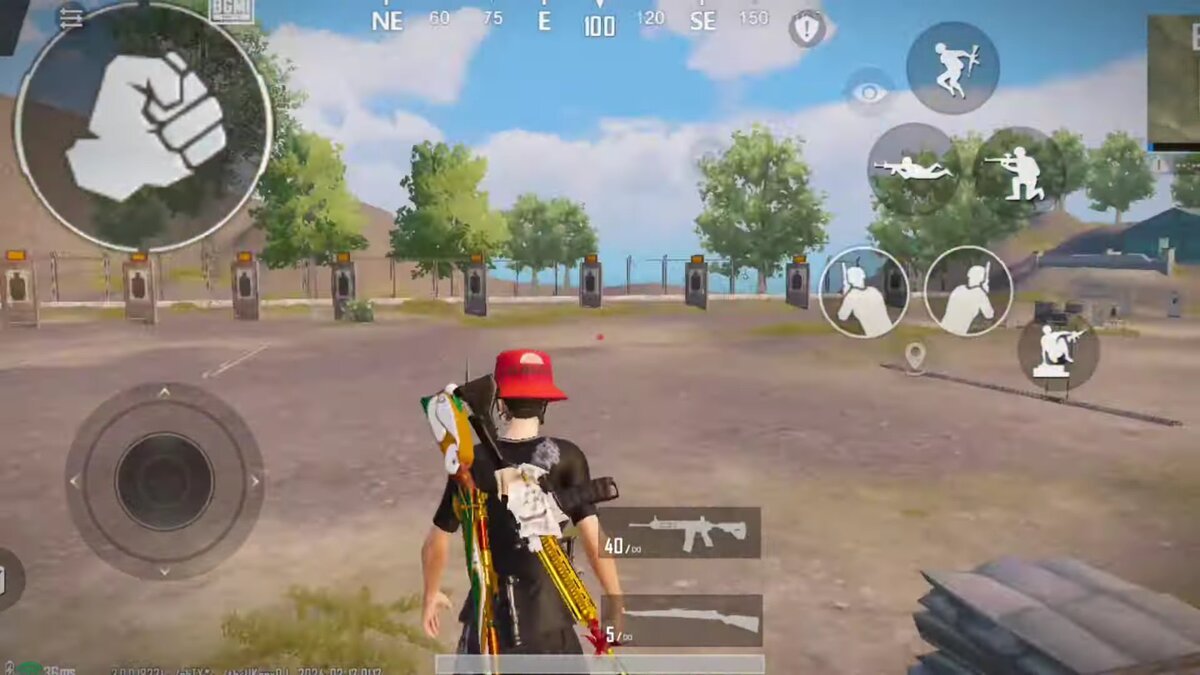
Onde inserir o código do HUD
Como mencionado anteriormente, o código do HUD deve ser inserido na área de gerenciamento de layouts, dentro das configurações, na aba “Personalizar Botões“, selecionando o layout.